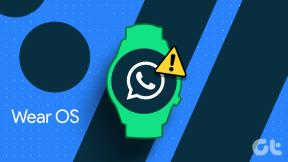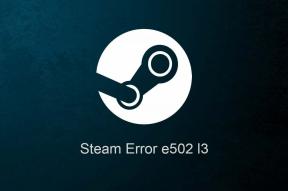Kuinka nollata GizmoWatch 2
Sekalaista / / April 03, 2023

GizmoWatch 2 on älykello lapsille. Sen valmistaa Verizon ja sitä markkinoidaan laitteena, jonka avulla vanhemmat voivat pitää yhteyttä ja seurata lapsiaan. Kello sisältää GPS-seurannan, kaksisuuntaiset puhelut ja sijaintihistorian, jota vanhemmat voivat tarkastella mobiilisovelluksen kautta. Se sisältää myös lastensa vanhempien hallinnan ja turvaominaisuudet, kuten geoaidat ja aikarajoitukset. Mutta jos haluat oppia nollaamaan GizmoWatch 2:n, tämä artikkeli on sinua varten. Opit myös, miksi Gizmo Watchissa ei ole signaalia ja kuinka Gizmo Watch yhdistetään iPhoneeni.

Sisällysluettelo
- Kuinka nollata GizmoWatch 2
- Voiko GizmoWatch 2 muodostaa yhteyden WiFi-verkkoon?
- Miksi Gizmoni ei toimi?
- Miksi Gizmo Watchissa ei ole signaalia?
- Miksi Gizmo-kelloni on juuttunut QR-koodiin?
- Miksi Gizmo-kelloni näyttö on jumiutunut?
- Miksi Gizmo-kelloni ei käynnisty?
- Kuinka laitan GizmoWatchin pariliitostilaan?
- Kuinka yhdistän Gizmo-kelloni iPhoneen?
- Kuinka aktivoit vanhan GizmoWatchin?
- Kuinka päivitän Gizmoni?
- Kuinka puhdistat Gizmo-laturin?
- Kuinka nollaat Verizon Gizmon?
- Kuinka nollata GizmoWatch 2?
- Kuinka nollata GizmoWatch Disney Edition?
- Kuinka palautat GizmoWatch-sovelluksen tehdasasetukset?
Kuinka nollata GizmoWatch 2
Jatka lukemista, jotta löydät vaiheet, jotka selittävät GizmoWatch 2:n nollaamisen yksityiskohtaisesti hyödyllisillä kuvilla ymmärtääksesi paremmin.
Voiko GizmoWatch 2 muodostaa yhteyden WiFi-verkkoon?
Joo, GizmoWatch 2 voi muodostaa yhteyden Wi-Fi-verkkoon. Kun kello on yhdistetty Wi-Fi-verkkoon, se voi määrittää sijaintinsa Wi-Fi-yhteyden avulla, vaikka GPS ei olisi käytettävissä. Tämä tarjoaa enemmän tarkat seuranta- ja sijaintitiedot laitteelle ja säästää samalla akun käyttöikää. Mukana tulevan mobiilisovelluksen avulla vanhemmat voivat muokata kellon Wi-Fi-asetuksia.
Miksi Gizmoni ei toimi?
On useita tapoja, joilla Gizmo Watch ei toimi, mukaan lukien:
- Laitteen virta voi yksinkertaisesti olla lopussa.
- Laite voi olla matkaviestinverkon kantaman ulkopuolella ja sen signaali on heikko.
- Laitteen ohjelmisto ei ehkä toimi kunnolla.
- Lisäksi siellä voisi olla a laitteisto-ongelma.
Miksi Gizmo Watchissa ei ole signaalia?
Alla on joitain syitä, miksi Gizmo Watchissa ei ole signaalia:
- Heikko signaali tai ei ollenkaan
- Väärin asetettu SIM-kortti
- SIM-kortti poistettu käytöstä
- Ongelmallinen Internet-yhteys
- Ohjelmisto- tai laitteistoongelmia
Lue myös: Miksi kannettavan tietokoneeni tuuletin on yhtäkkiä niin kova?
Miksi Gizmo-kelloni on juuttunut QR-koodiin?
Katsotaanpa syitä, miksi Gizmo Watchisi voi juuttua QR-koodiin:
- Haittaohjelmaongelma
- Viallinen ohjelmisto
- Bugeja tai vikoja
- Vanhentunut laiteohjelmisto
Miksi Gizmo-kelloni näyttö on jumiutunut?
Jos Gizmo Watchin näyttö on jähmettynyt, se voi johtua a ohjelmistoongelma tai väliaikainen häiriö. Gizmo Watchin näyttö voi myös jäätyä haittaohjelma ohjelmistossa tai kiintolevyllä.
Miksi Gizmo-kelloni ei käynnisty?
Jos GizmoWatch 2 ei käynnisty, se voi johtua tehon loppuminen tai laitteistoongelmia.
Kuinka laitan GizmoWatchin pariliitostilaan?
Aseta GizmoWatch 2 pariliitostilaan seuraavasti:
1. Paina ja pidä painettuna Tehoa-painiketta sinun GizmoWatch kytkeä se päälle.
2. Sitten sinun Android tai iOS laite, asenna ja avaa GizmoHub sovellus.
3. Lataamisen jälkeen GizmoHub sovellus puhelimessasi, napauta valintamerkkikuvake päällä GizmoWatch.
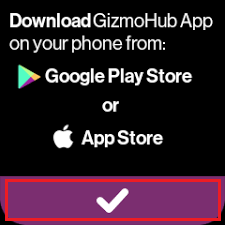
4. Napauta sitten Luo tili tai Kirjaudu sisään alkaen GizmoHub sovellus.

5. Seuraa näytön ohjeita luodaksesi uuden tilin tai kirjautuaksesi sisään olemassa olevaan tiliisi.
6. Lisää omasi lapsen tiedot seuraavaan kehotenäyttöön.

7. Napauta sitten Skannaa QR-koodi GizmoHub-sovelluksesta ja skannaa QR koodi näkyy GizmoWatchissa.
8. Lopuksi napauta valintamerkkikuvake alkaen GizmoWatch lopettaaksesi pariliitosprosessin.
Lue myös: Mitkä ovat Fitbitin edut ja haitat?
Kuinka yhdistän Gizmo-kelloni iPhoneen?
Voit yhdistää tai muodostaa pariliitoksen Gizmo Watchin iPhoneen avulla yllä mainitut vaiheet. Kun olet yhdistänyt tai yhdistänyt Gizmo Watchin iPhoneen, seuraa jäljellä olevia ohjeita asennusprosessi, joka sisältää tilitietojen syöttämisen ja laitteen mukauttamisen asetukset.
Kuinka aktivoit vanhan GizmoWatchin?
Voit aktivoida vanhan GizmoWatchin avulla edellä mainittu menetelmä.
Kuinka päivitän Gizmoni?
Päivitä GizmoHub-sovellus noudattamalla alla mainittuja ohjeita:
1. Avaa GizmoHub sovellus ja kirjoita omasi PIN-koodi, jos se on asetettu.
2. Napauta Lisää -välilehti alapaneelista.

3. Napauta sitten Hallinnoi laitteita vaihtoehto.

4. Napauta omaasi lapsen laite.
5. Napauta sitten Tarkista laitteen ohjelmistopäivitys vaihtoehto.
6. Jos päivityksiä on saatavilla, noudata näytön ohjeita sen loppuun saattamiseksi.
Lue myös: Fitbit Inspiren uudelleenkäynnistäminen ilman laturia
Kuinka puhdistat Gizmo-laturin?
Voit puhdistaa gizmo-laturin seuraavasti:
1. Irrota laturi mistä tahansa virtalähde ja irrota se pistorasiasta laite johon se on kytketty.
2. Pyyhi alas pinta laturista a pehmeä ja märkä liina, mutta varo, ettei se pääse kosteutta latausportteihin tai tulpat.
3. Levitä pieni määrä sprii kohtaan kangas likahiukkasten poistamiseen.
4. Ennen kuin käytät laturi kuivaa se uudelleen perusteellisesti a puhdas kuiva liina.
Kuinka nollaat Verizon Gizmon?
Voit nollata Verizon Gizmon seuraavasti:
1. Paina ja pidä painettuna nollaa-painiketta noin 15 sekuntia tai kunnes laite käynnistyy uudelleen.
Huomautus: Se löytyy Gizmo-laitteesi takaosasta tai pohjasta.
2. Kun laite on käynnistetty uudelleen, voit vapauttaa nollaus painike.
Kuinka nollata GizmoWatch 2?
Voit nollata GizmoWatch 2:n seuraavasti:
1. Paina ja pidä painettuna virtanappi laitteen sivulla, kunnes tehovalikko tulee näkyviin.
2. Valitse Virta pois ja napauta Joo.
3. Etsi ja pidä painettuna nollaus painike joka löytyy laitteen takaosasta.
4. Vapauta nollaus painike kun laite on käynnistynyt uudelleen.
Näin nollaat GizmoWatch 2:n.
Kuinka nollata GizmoWatch Disney Edition?
Kun olet oppinut nollaamaan GizmoWatch 2:n, katsotaanpa, kuinka Gizmo Watch Disney -lisäys nollataan.
1. Yhdistä laturi kohtaan GizmoWatch Disney Edition.
2. Paina ja pidä painettuna Virtanappi neljä kertaa.
3. Napauta sitten Valintamerkkikuvake.
Lue myös: Kuinka nollata Fitbit Inspire 2 menettämättä tietoja
Kuinka palautat GizmoWatch-sovelluksen tehdasasetukset?
Voit palauttaa GizmoWatchin tehdasasetukset GizmoHub-sovelluksesta noudattamalla seuraavia vaiheita:
1. Avaa GizmoHub sovellus ja kirjoita omasi PIN-koodi, jos se on asetettu.
2. Napauta Lisää -välilehti > Hallinnoi laitteita vaihtoehto.

3. Napauta omaasi lapsen laite > Poista Gizmo vaihtoehto.
4. Näpäytä Poista Gizmo päätöksen vahvistamiseksi.
Suositeltava:
- Kuinka poistaa vääriä seuraajia Instagramista
- Kuinka lähettää PM Redditissä
- Fitbitin synkronointiongelman korjaaminen
- Apple Watchin tehdasasetusten palauttaminen ilman Apple ID: tä
Joten toivomme, että olet ymmärtänyt, miksi Gizmo Watchissa ei ole signaalia ja miten nollaa GizmoWatch 2 yksityiskohtaiset vaiheet avuksesi. Voit lähettää meille kysymyksiä tai ehdotuksia mistä tahansa muusta aiheesta, josta haluat meidän kirjoittavan artikkelin. Pudota ne alla olevaan kommenttiosioon, jotta voimme tietää.